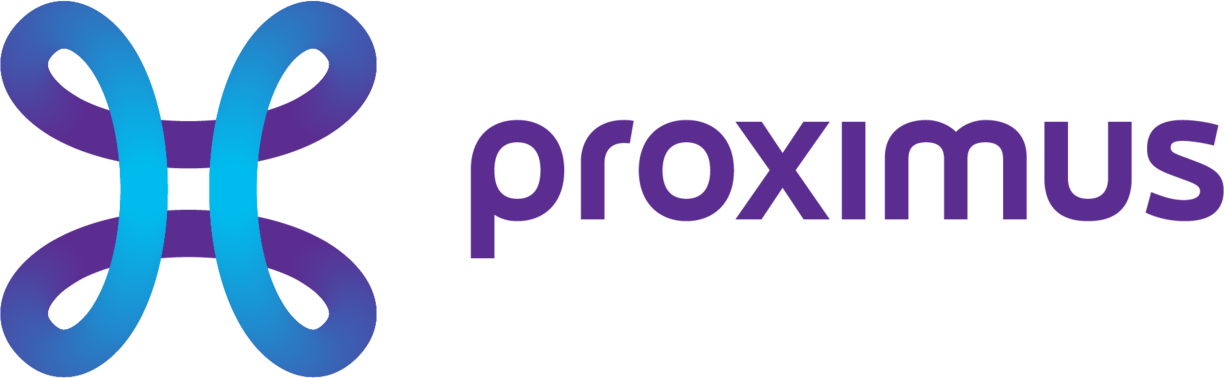Het dashboard begrijpen
De eerste pagina van het Control Center is het tabblad met de titel
Dashboard. In dit tabblad kunt u in een oogopslag de prestaties van uw zakelijke pagina bekijken.
Het navigatiepaneel wordt aan de linkerkant weergegeven.
Het centrale dashboard geeft u een volledigheidsoverzicht, een overzicht van de verwijderde duplicaten en een overzicht van de aanbiedingen van uw zakelijke pagina, alsook krijgt u een zicht op Google My Business en Facebook.
Rechterkant – het activiteitenpaneel toont in realtime de acties van aanbiedingen.
Rechtsboven – instellingen, taal wijzigen en mini-FAQ.
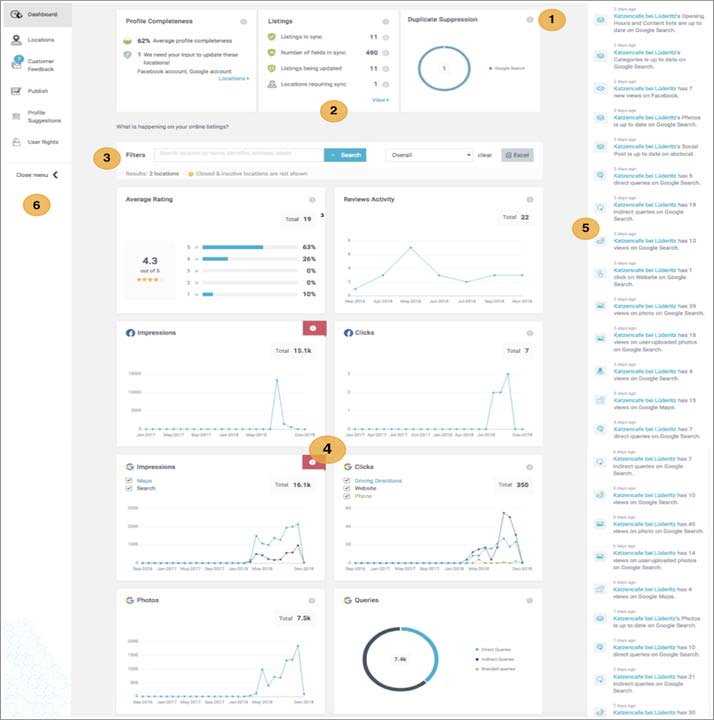
1. Een gedetailleerde uitleg van elke widget wordt getoond als u met uw muis over het icoon "i" beweegt.
2. In de eerste twee vakken van het dashboard kunt u zien of er acties nodig zijn in functie van de volledigheid van uw profiel, zoals het updaten van informatie over de winkel (bijvoorbeeld door ontbrekende openingsuren). U profiteert eveneens van een overzicht van de plaatsen waar uw zakelijke pagina verschijnt. In het derde vak ontdekt u een overzicht van de duplicaatprofielen die wij hebben verwijderd.
3. U kunt de dashboardstatistieken filteren op de naam van de zakelijke pagina, op het adres, op het nummer van de zakelijke pagina en op het label. Voeg een filter toe voor een specifieke periode om een grondigere analyse te verkrijgen. (U krijgt een dieper inzicht in de sectie van de statistieken).
4. De Google- en Facebook-georiënteerde widgets zullen u diepere inzichten schenken. Vink de selectievakjes aan of uit om gedetailleerde gegevens te tonen die specifiek zijn aan Google.
5. In de dynamische balk (activiteitenfeed) aan de rechterkant kunt u in realtime bekijken wat er met uw profielen is gebeurd. Zo kunt u daar bijvoorbeeld zien waar wij uw gegevens hebben bijgewerkt of welke zakelijke pagina’s recent feedback of scores hebben gekregen.
6. De navigatiebalk aan de linkerkant laat u toe om op een eenvoudige manier tussen de menu-items te switchen.